Terjemahan disediakan oleh mesin penerjemah. Jika konten terjemahan yang diberikan bertentangan dengan versi bahasa Inggris aslinya, utamakan versi bahasa Inggris.
Menyambung ke instans DB Anda dengan Microsoft SQL Server Management Studio
Dalam prosedur ini, Anda terhubung ke contoh contoh DB Anda menggunakan Microsoft SQL Server Management Studio (SSMS). Untuk mengunduh versi mandiri utilitas ini, lihat Download SQL Server Management Studio (SSMS)
Untuk terhubung ke instans DB menggunakan SSMS
-
Mulai Studio Manajemen SQL Server.
Lalu, kotak dialog Hubungkan ke Server akan muncul.
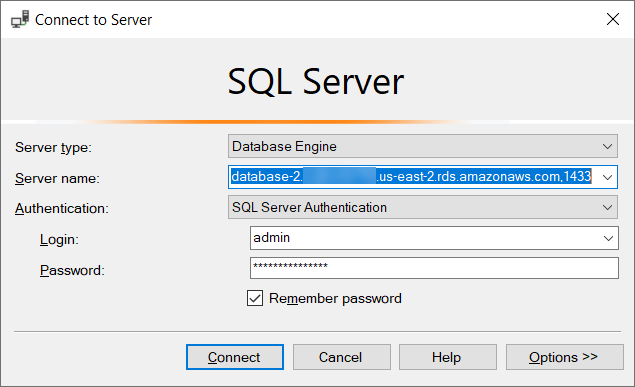
-
Berikan informasi untuk instans DB Anda:
-
Untuk Jenis server, pilih Mesin Basis Data.
-
Untuk nama Server, masukkan DNS nama (titik akhir) dan nomor port instans DB Anda, dipisahkan dengan koma.
penting
Ubah titik dua antara titik akhir dan nomor port menjadi koma.
Nama server Anda akan terlihat seperti contoh berikut.
database-2.cg034itsfake.us-east-1.rds.amazonaws.com,1433 -
Untuk Otentikasi, pilih Otentikasi SQL Server.
-
Untuk Masuk, masukkan nama pengguna utama untuk instans DB Anda.
-
Untuk Kata sandi, masukkan kata sandi untuk instans DB Anda.
-
-
Pilih Hubungkan.
Setelah beberapa saat, SSMS sambungkan ke instans DB Anda.
Jika tidak dapat terhubung ke instans DB Anda, lihat Pertimbangan grup keamanan dan Memecahkan masalah koneksi ke instans SQL Server DB Anda.
-
Instans SQL Server DB Anda dilengkapi dengan database sistem bawaan standar SQL Server (
master,,modelmsdb, dantempdb). Untuk menjelajahi basis data sistem, lakukan tindakan berikut:-
DiSSMS, pada menu View, pilih Object Explorer.
-
Perluas instans DB Anda, perluas Basis Data, lalu perluas Basis Data Sistem.

-
-
Instans SQL Server DB Anda juga dilengkapi dengan database bernama
rdsadmin. Amazon RDS menggunakan database ini untuk menyimpan objek yang digunakan untuk mengelola database Anda. basis datardsadminjuga mencakup prosedur tersimpan yang dapat Anda jalankan untuk melakukan tugas tingkat lanjut. Untuk informasi selengkapnya, lihat Tugas DBA umum untuk Amazon RDS untuk Microsoft SQL Server. -
Sekarang Anda dapat mulai membuat basis data sendiri dan menjalankan kueri pada instans DB dan basis data Anda seperti biasa. Untuk menjalankan kueri pengujian pada instans DB Anda, lakukan tindakan berikut:
-
DiSSMS, pada menu File arahkan ke New dan kemudian pilih Query with Current Connection.
-
Masukkan SQL kueri berikut.
select @@VERSION -
Jalankan kueri. SSMSmengembalikan versi SQL Server instans Amazon RDS DB Anda.
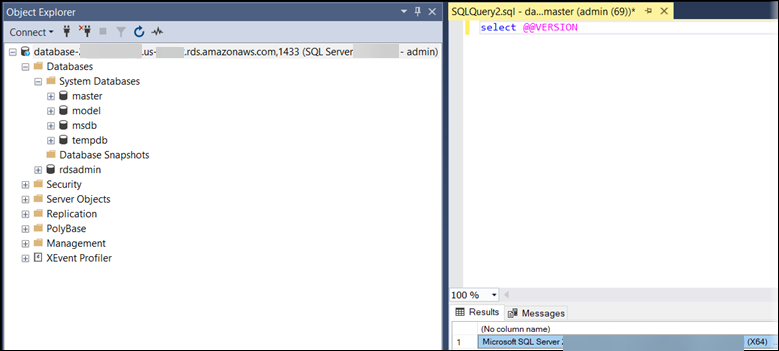
-